
Felvételek mappákba rendezése a Macen
A felvételek rendszerezéséhez mappákat hozhat létre. Az intelligens mappák automatikusan csoportosítják a kedvenceket, a nemrég törölteket és az Apple Watch-felvételeket.
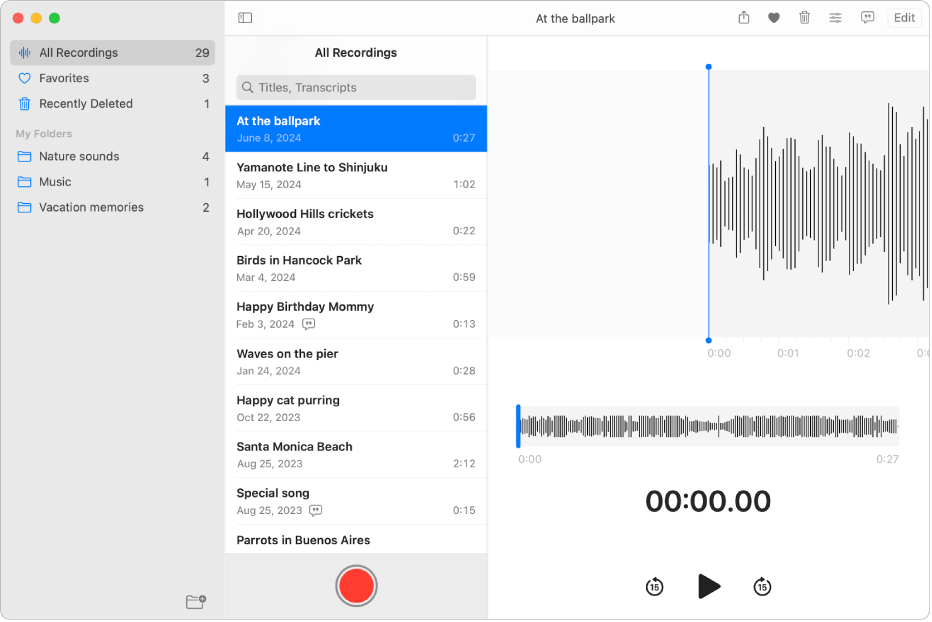
A mappa oldalsáv megtekintése
Nyissa meg a Mac Hangjegyzetek appját
 .
.Kattintson az
 gombra a mappa oldalsáv megnyitásához.
gombra a mappa oldalsáv megnyitásához.A mappát kijelölve megtekintheti az összes benne lévő felvételt.
A mappaoldalsávot át is méretezheti - húzza el az elválasztósávját balra vagy jobbra.
Új mappa létrehozása
Nyissa meg a Mac Hangjegyzetek appját
 .
.Kattintson az
 gombra a mappa oldalsáv megnyitásához.
gombra a mappa oldalsáv megnyitásához.Kattintson az
 gombra a mappa oldalsáv jobb alsó sarkában.
gombra a mappa oldalsáv jobb alsó sarkában.Adja meg a mappa nevét, majd kattintson a Mentés lehetőségre.
A mappák a létrehozásuk sorrendjében jelennek meg.
Felvétel hozzáadása a mappához
Nyissa meg a Mac Hangjegyzetek appját
 .
.Kattintson az
 gombra, és tegye a következők bármelyikét:
gombra, és tegye a következők bármelyikét:Mappa kiválasztása és új felvétel létrehozása.
Válasszon ki egy felvételt, és húzza a mappába.
Ha trackpadet vagy Magic Mouse-t használ, legyintsen két ujjal balra egy felvételen, kattintson a
 gombra, majd válasszon ki egy mappát.
gombra, majd válasszon ki egy mappát.
Megjegyzés: A felvételek egyszerre csak egy mappában lehetnek. A mappákban lévő felvételek azonban így is megjeleníthetők az intelligens mappákban, például a Kedvencek mappában.
Felvétel megjelölése kedvencként
Nyissa meg a Mac Hangjegyzetek appját
 .
.Jelöljön ki egy felvételt, majd kattintson a
 gombra.
gombra.Ha rendelkezésére áll trackpad vagy Magic Mouse, azt is megteheti, hogy két ujjal jobbra legyint egy felvételen, majd rákattint a
 gombra.
gombra.A felvétel a mappa oldalsávon található Kedvencek mappába kerül.
Ha el szeretne távolítani egy felvételt a kedvencek közül, jelölje ki a felvételt, majd kattintson ismét a ![]() gombra.
gombra.
Mappa átnevezése
Nyissa meg a Mac Hangjegyzetek appját
 .
.Kattintson az
 gombra a mappa oldalsáv megnyitásához.
gombra a mappa oldalsáv megnyitásához.A Control billentyűt lenyomva tartva kattintson az Ön által létrehozott mappára, majd válassza ki a Mappa átnevezése lehetőséget.
Ha rendelkezésére áll trackpad vagy Magic Mouse, két ujjal balra is legyinthet a mappán, majd rákattinthat az Átnevezés gombra.
Adjon meg új nevet, majd kattintson a Mentés gombra.
Mappa törlése
Nyissa meg a Mac Hangjegyzetek appját
 .
.Kattintson az
 gombra a mappa oldalsáv megnyitásához.
gombra a mappa oldalsáv megnyitásához.A Control billentyűt lenyomva tartva kattintson egy mappára, majd válassza a Mappa törlése lehetőséget.
Ha rendelkezésére áll trackpad vagy Magic Mouse, két ujjal balra is legyinthet a mappán, majd rákattinthat a Törlés gombra.
A törölt mappában található felvételek a Nemrég törölt mappába kerülnek át, ahol 30 napig őrzi meg azokat a rendszer (hacsak a beállításokban másképp nincs megadva). Ez alatt az idő alatt továbbra is megtekintheti és visszaállíthatja őket. Lásd: Felvétel törlése.